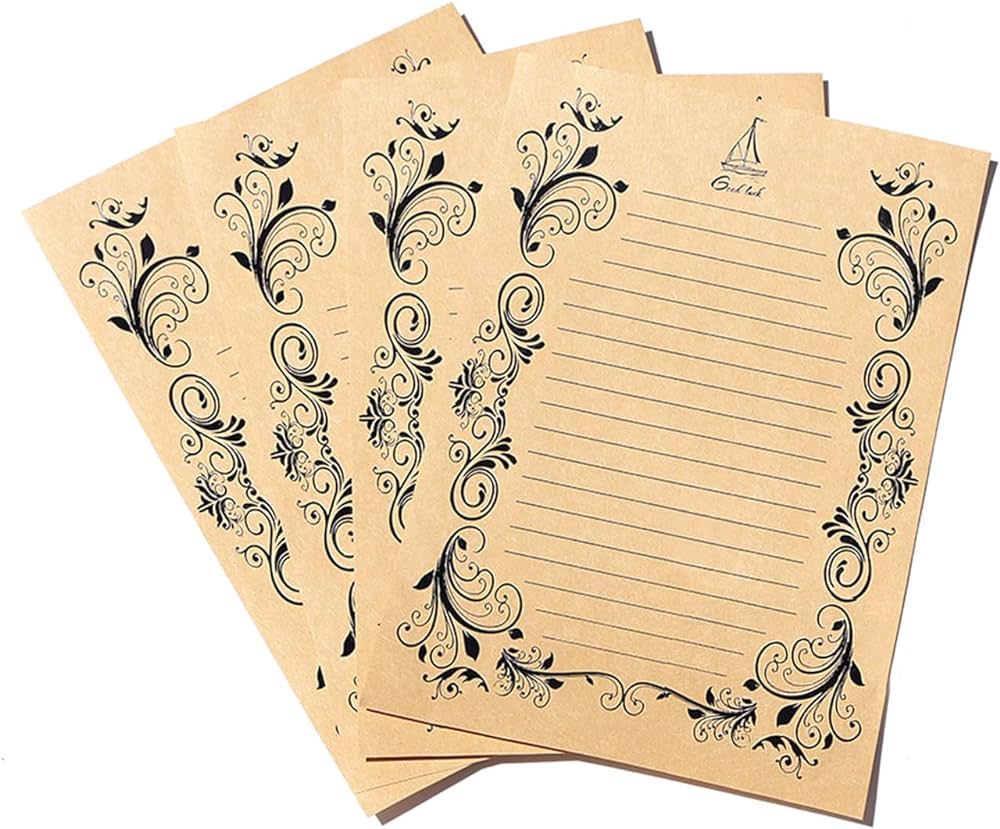✅ Para reiniciar un Motorola, mantén presionados simultáneamente los botones de encendido y volumen abajo hasta que el dispositivo se reinicie automáticamente.
Reiniciar un dispositivo Motorola utilizando solo los botones es un proceso sencillo y efectivo, especialmente útil cuando la pantalla no responde o el teléfono está congelado. Para llevar a cabo este procedimiento, simplemente presiona y mantén el botón de encendido junto con el botón de bajar volumen simultáneamente durante unos segundos hasta que el dispositivo se apague y reinicie.
Te explicaremos en detalle el proceso para reiniciar tu Motorola de la manera más eficiente posible. Además, proporcionaremos algunos consejos sobre cuándo es necesario realizar un reinicio forzado y qué pasos seguir en caso de que tu dispositivo no responda. También abordaremos el reinicio del dispositivo en situaciones específicas, como en caso de mal funcionamiento o bloqueos inesperados.
Pasos para reiniciar un Motorola utilizando botones
- Ubica los botones: Asegúrate de conocer la ubicación del botón de encendido y del botón de bajar volumen en tu dispositivo.
- Presiona los botones: Mantén ambos botones presionados simultáneamente.
- Espera a que el dispositivo se reinicie: Mantén los botones presionados hasta que veas el logo de Motorola en la pantalla, lo que indica que el dispositivo se está reiniciando.
Cuándo es necesario reiniciar el dispositivo
Existen varias situaciones en las cuales puede ser recomendable reiniciar tu Motorola. Algunas de ellas incluyen:
- Pantalla congelada: Si el teléfono no responde a toques o gestos.
- Rendimiento lento: Cuando las aplicaciones tardan en abrirse o se bloquean.
- Problemas de conectividad: Si tienes dificultades para conectarte a Wi-Fi o a redes móviles.
Consejos adicionales
Además de saber cómo reiniciar tu Motorola, es importante considerar algunos consejos que pueden mejorar el rendimiento de tu dispositivo:
- Mantén el software actualizado: Asegúrate de que tu dispositivo esté siempre corriendo la última versión del sistema operativo.
- Elimina aplicaciones innecesarias: Desinstala las aplicaciones que no utilizas para liberar espacio y recursos.
- Realiza un reinicio regular: Reiniciar el dispositivo de forma periódica puede ayudar a evitar problemas de rendimiento.
Estos pasos y consejos te ayudarán a mantener tu Motorola en óptimas condiciones y a resolver problemas comunes de manera efectiva. A continuación, profundizaremos en cómo abordar situaciones más específicas y en otras maneras de reiniciar el dispositivo.
Pasos detallados para realizar un reinicio forzado en Motorola
Reiniciar un Motorola de manera forzada puede ser una solución efectiva para resolver problemas de rendimiento, como bloqueos o aplicaciones que no responden. A continuación, te explicamos los pasos que debes seguir:
1. Identifica el modelo de tu Motorola
Antes de proceder, es importante saber que los pasos pueden variar ligeramente dependiendo del modelo de tu dispositivo. Los modelos más comunes incluyen:
- Motorola Moto G
- Motorola Moto E
- Motorola Edge
2. Mantén presionados los botones
Para realizar un reinicio forzado, sigue estos pasos:
- Localiza los botones: Ubica el botón de encendido y el botón de bajar volumen en tu dispositivo.
- Presiona y mantén: Al mismo tiempo, mantén presionados el botón de encendido y el de bajar volumen por aproximadamente 10-15 segundos.
- Espera a que se reinicie: Una vez hecho esto, verás que la pantalla se apaga y el dispositivo se reinicia automáticamente.
3. Qué hacer si el método anterior no funciona
Si el reinicio forzado no resulta efectivo, puedes intentar el siguiente método alternativo:
- Botón de encendido: Mantén presionado solo el botón de encendido por 30 segundos.
- Esperar: El dispositivo debería reiniciarse automáticamente. Si no es así, verifica si la batería está cargada.
Consejos Prácticos
- Realiza copias de seguridad: Antes de realizar cualquier tipo de reinicio, es recomendable hacer una copia de seguridad de tus datos importantes.
- Consulta el manual: Si tienes dudas, revisa el manual de usuario de tu modelo específico para verificar los pasos correctos.
- Actualiza el software: Mantén tu dispositivo actualizado a la última versión de software para reducir la posibilidad de problemas.
Estadísticas de Problemas Comunes
| Problema | Porcentaje de Usuarios Afectados |
|---|---|
| Aplicaciones que no responden | 38% |
| Dispositivo lento | 25% |
| Problemas de conexión | 12% |
Recuerda que realizar un reinicio forzado es una medida temporal. Si los problemas persisten, considera buscar asistencia técnica o revisar si hay actualizaciones disponibles para tu dispositivo.
Solución de problemas comunes al reiniciar un Motorola con botones
Cuando intentas reiniciar tu dispositivo Motorola usando los botones, pueden surgir diversos problemas. Aquí describimos algunos de los inconvenientes más comunes y cómo resolverlos de manera efectiva.
1. El dispositivo no responde a los botones
Este es un problema frecuente que puede ocurrir si el sistema operativo del teléfono se ha congelado. Si tu Motorola no responde al presionar los botones de encendido y bajar volumen simultáneamente, intenta lo siguiente:
- Asegúrate de que el batería esté cargada. Una carga baja puede causar que el dispositivo no responda.
- Realiza un soft reset manteniendo presionado el botón de encendido por más de 10 segundos.
2. Pantalla negra después del reinicio
Si después de reiniciar tu Motorola observas una pantalla negra, es posible que el sistema esté teniendo problemas para iniciar. Considera estas opciones:
- Intenta reiniciar en modo seguro. Esto puede ayudar a identificar si alguna aplicación está causando el problema. Para hacer esto, mantén presionado el botón de encendido y, cuando aparezca el logo de Motorola, mantén presionado el botón de bajar volumen hasta que el dispositivo inicie.
- Si el problema continúa, es posible que debas realizar un restablecimiento de fábrica, aunque esto eliminará todos los datos. Asegúrate de tener una copia de seguridad antes de proceder.
3. Reinicios inesperados
Si tu Motorola se reinicia sin razón aparente después de usar el método de los botones, considera esta lista de verificación:
- Actualiza el sistema operativo a la última versión. Las actualizaciones pueden solucionar errores que causen reinicios inesperados.
- Desinstala aplicaciones recientes que puedan estar causando conflictos.
- Verifica el estado de la batería. Una batería defectuosa puede provocar reinicios repentinos.
4. Problemas de hardware
Si después de seguir estos pasos, tu dispositivo sigue presentando problemas, podría haber un problema de hardware. En este caso:
- Consulta con un técnico especializado para una evaluación adicional.
- Revisa la garantía de tu dispositivo para ver si cubre reparaciones.
Recuerda que un buen mantenimiento y uso adecuado de tu dispositivo puede prolongar su vida útil y evitar problemas relacionados con el reinicio.
Preguntas frecuentes
¿Cómo reinicio mi Motorola si la pantalla está congelada?
Puedes reiniciar tu Motorola manteniendo presionado el botón de encendido durante 10-15 segundos hasta que se reinicie.
¿Qué hago si no puedo acceder al menú de configuración?
Utiliza la combinación de botones: mantén presionado el botón de encendido y el de bajar volumen al mismo tiempo.
¿Este método borra mis datos?
No, reiniciar el dispositivo utilizando los botones no elimina tus datos personales.
¿Puedo reiniciar el dispositivo en modo seguro?
Sí, para entrar en modo seguro, mantén presionado el botón de encendido y luego toca y mantiene presionado “Apagar”.
¿Qué hacer si el dispositivo no responde al reinicio?
Si el dispositivo sigue sin responder, puede ser necesario realizar un restablecimiento de fábrica, pero esto eliminará todos tus datos.
Puntos clave para reiniciar un Motorola
- Mantener presionado el botón de encendido para reiniciar.
- Uso de botón de volumen y encendido para forzar el reinicio.
- Acceso al modo seguro para solucionar problemas.
- No se pierden datos al reiniciar normalmente.
- Restablecimiento de fábrica es diferente y borra datos.
- Revisar el estado de la batería si el dispositivo no enciende.
¡Dejanos tus comentarios y contanos tu experiencia! No olvides revisar otros artículos de nuestra web que pueden interesarte.